DISEÑO DE PLANTILLA CON IMÁGEN
Ahora aprenderemos a diseñar una plantilla con imágen, para luego utilizarla como tema en una presentación.
1. Nos ubicamos en la pestaña Insertar, y pulsamos el ícono Imágen.

2. Se abrirá un cuadro de controles, donde podremos seleccionar la imágen que queremos insertar. En este caso será una fotografía que hayamos tomado previamente.
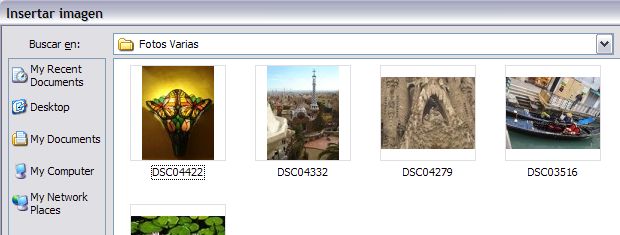
3. Seleccionamos la fotografía, en este caso será la de una famosisima torre
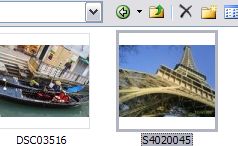
4. Veremos como en nuestra plantilla de la hoja de trabajo aparecerá la fotografía seleccionada. Colocándonos en cualquiera de los extremos, manteniendo el botón izquierdo del ratón apretado y arrastrandolo hasta cubrir toda la diapositiva; tendremos ya nuestra plantilla lista, en el que la foto es el fondo principal.

5. Para duplicar esta diapositiva e ir creando las siguientes transparencias que formarán parte de la presentación. Pulsamos el ícono Nueva diapositiva
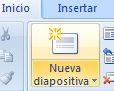
6. Se abrirá una ventana con opciones, y seleccionamos Duplicar diapositias seleccionadas
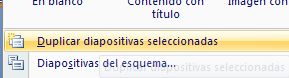
7. Se creará una nueva diapositiva con el diseño que hemos realizado. A medida que vayamos trabajando realizaremos el mismo proceso para agregar una nueva transparencia con este diseño particular.
